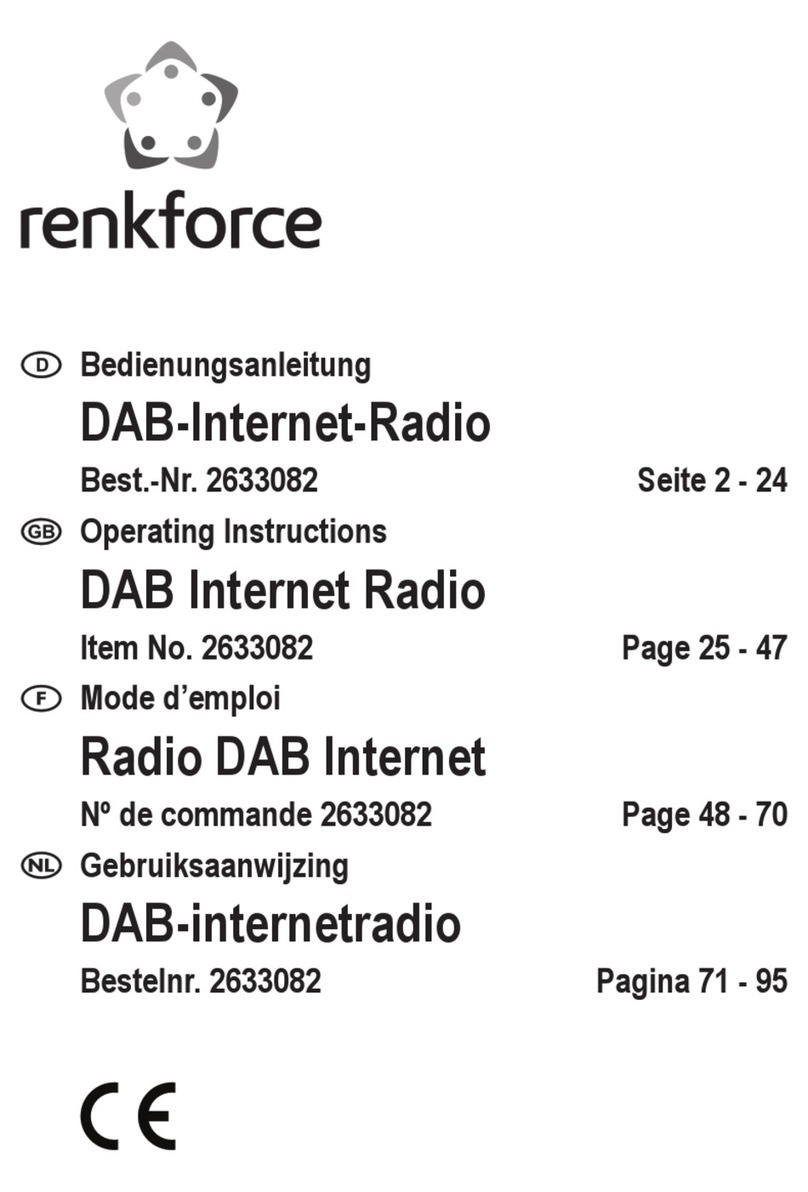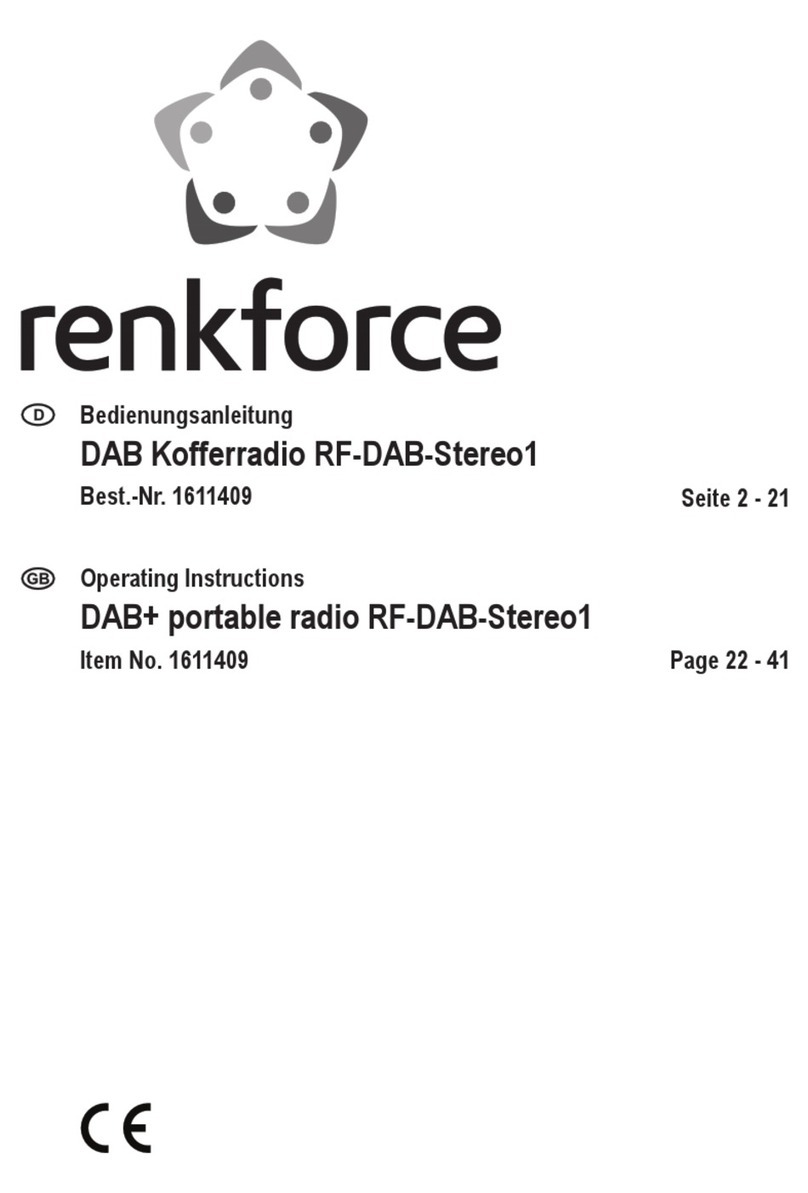96
Gebruiksaanwijzing
Nederlands
Wanneer u scant voor PC’s, vindt
u er geen, of de PC waarnaar u
zoekt verschijnt niet in de lijst:
Bestanden Delen is niet geactiveerd op de PC. De PC waarnaar u zoekt bevindt• zich in een ander deel van het netwerk en is ervan gescheiden door een router. (Dit
kan voorkomen wanneer u twee toegangspunten tot hetzelfde netwerk heeft en de
mediabron is op één toegangspunt, en de internetradio is op de andere).
De PC met de media-inhoud mag niet dezelfde werkgroep hebben als de server die• het netwerkbeheert.De eenvoudigsteoplossing isomde werkgroepnaamvan dePC
te veranderen naar dezelfde naam als die wordt ondersteund door de server.
U bent niet verbonden met het draadloze toegangspunt. Op de internetradio,• selecteer ‘Configure’, ‘Network Configure’, ‘Select Network’, ‘Scan’ en selecteer dan
uw draadloos netwerk (U moet mogelijk een sleutel ingeven om draadloos toegang
te krijgen tot uw netwerk).
U hebt Eenvoudig Bestanden Delen niet geactiveerd in Windows 2000. Eenvoudig• Bestanden Delen kan worden aangezet in Windows 2000 door naar het
configuratiescherm te gaan, Map opties te selecteren, en vervolgens Bekijk Tab. De
veiligste manier voor gebruikers om de dienst te activeren is om de ‘Setup a home or
small office network’ (‘Thuisnetwerk of een klein bedrijfsnetwerk installatie’) wizard te
gebruiken die u op het configuratiescherm vindt, bij netwerkverbindingen.
U hebt een firewall geïnstalleerd op uw PC die toegang tot gedeelde bestanden• verhindert. Windows 2000 komt niet met een echte firewall dus tenzij u er een
geïnstalleerd heeft zou dit geen probleem mogen zijn.
Uhebteen derde partijfirewall inuw netwerk,die hetdelen vanbestanden verhindert.• Als u een derde partij firewall (zoals Norton of Zone Alarm) heeft die zijn eigen
bedieningspaneel heeft, zult u de handleiding van uw firewall moeten raadplegen.
Als uw PC verbonden is met een beheerd netwerk met een server, dient de gezochte• PC mogelijk de werkgroep van de server te zijn.
U kunt de PC zien waarvan u
muziek wilt spelen, maar u kunt
geen mappen vinden op de PC:
De map met uw muziek is niet gedeeld. U zult het bestand dat u wilt delen moeten• vinden en ‘Properties’ (‘Eigenschappen’) selecteren. Vink dan “deel dit bestand” aan.
De map is niet in een toegankelijke plaats, het bevindt zich bijvoorbeeld in My Music• (Mijn muziek), My Documents (Mijn bestanden) of op de Desktop. U zult de map
moeten verplaatsen naar de hoofdindex.
U hebt de verkeerde gebruikersnaam of wachtwoord ingevoerd voor het PC account• datuprobeerttegebruiken.Controleerhetenvoerdegebruikersnaamenwachtwoord
opnieuw in. Let erop dat het wachtwoord hoofdlettergevoelig is.
U hebt een firewall die ervoor zorgt dat de internetradio de gedeelde map niet kan• zien. Om dit snel te controleren, kunt u firewalls, zoals Norton, deactiveren om te
zien of dit het probleem oplost. Indien dit het probleem oplost kunt u of de firewall
uitgeschakeld laten, of bestanden delen door de firewall toe te laten.
Let op:- Als uw firewall nodig is voor de veiligheid van uw systeem, kunt u deze
beter niet uitschakelen. Let op: U kunt een CD-ROM delen, maar u kunt er niet
direct muziek vanaf streamen.
Als ik de mediamap open, gaat de
internetradio opnieuw de inhoud
scannen:
Hoeweldemap met uwmuziek gedeeldis, isdeze ‘writeprotected’(beschermd tegen• overschrijven),dus deinternetradio kaneenlijst metde inhoud vande mapnietterug
op de PC schrijven, en moet deze elke keer opnieuw scannen. Vink de optie aan die
toestaat dat de map kan worden aangepast door gebruikers op het hele netwerk.
Hoewel ik mijn muziekbestanden
in de map kan zien, kan ik ze niet
afspelen en de internetradio zegt
dat ze ‘Protected’ (‘Beschermd’)
zijn:
Toen u de muziekbestanden kopieerde naar de harde schijf, had u ‘Personal Rights• management’ aanstaan.Hiermeeworden debestanden beschermdzodat zenietvia
apparatuur van derden (zoals een internetradio) kunnen worden afgespeeld. U moet
de muziekbestanden opnieuw kopiëren, maar nu met de beveiliging uitgezet.
U probeert iTunes bestanden af te spelen die via de iTunes online winkel gekocht• zijn. Deze kunnen alleen op een iPod worden afgespeeld. Plaatselijk gemaakte of
‘geripte’ bestanden voor iPods kunnen wel worden afgespeeld, omdat deze niet de
extra media protectielaag bevatten.
9
(14) + (16) / Suche nach Radiostationen, ändern der angezeigten Option
(15) Abspielen des vorherigen Titels
(17) BACK Rückkehr zur vorherigen Anzeige
(18) MUTE Stummschalten
Internetdienst8. Konfiguration von „My Stuff”8.1
Registrierung eines Accounts auf der Website Reciva
Öffnen Sie die Website http://www.reciva.com über Ihren Internet-Browser.1. Klicken Sie aufden„MyAccount“-Link und folgenSiedenBildschirmanweisungen,umeinenAccountanzumelden.Bittebeachten2. Sie, dass Ihnen während des Registrierungsprozesses ein Validierungscode per E-Mail zugesandt wird. Bitte geben Sie diesen
Code ein, wenn Sie dazu aufgefordert werden.
Nach dem Einwählen in Ihren Account können Sie die Einstellungen für „My Stations“, „My Streams“, „My Details“ und „My3. Radios“ im Abschnitt „MyAccount“ bearbeiten.
Sie können nun Ihr Internetradio zu Ihrem Account auf der Website unter dem Link „My Radios“ hinzufügen. Im Abschnitt „My4. Radios” müssen Sie die 8-stellige Seriennummer Ihres Radios eingeben, die Sie im Menü „Konfigurieren> Version“ des Radios
finden. Ebenso müssen Sie die den Registrierungscode Ihres Radios eingeben, den Sie im „Konfigurieren> Registrieren“-Menü
des Radios finden.
Konfiguration von „My Stations”8.2
Es besteht die Möglichkeit, auf der Reciva-Website nach Radiostationen zu suchen, die in der Reciva-Datenbank für1. Radiostationen gespeichert sind. Jedes Mal, wenn auf der Website nach Radiostationen gesucht wird, werden diese in einer
Liste der Suchergebnisse gemeinsam mit dem Link „Add to my stations“ angezeigt.
DurchKlickenauf den Link„Add tomy stations”wird die Radiostationder „MyStations“-Liste inIhremAccounthinzugefügt.Diese2. Liste kann durch Klicken auf „My Stations“ im „My Account“-Abschnitt der Website bearbeitet werden.
Sobald Sie Radiostationen in der „My Stations“-Liste gespeichert haben, können Sie diese Stationen über Ihr Internetradio3. abspielen. Diese Stationen stehen Ihnen unter dem Menüpunkt „Stations>My Stuff> My Stations“ Ihres Radios zur Verfügung.
Bitte beachten Sie, dass die Stationen erst dann über Ihr Radio abgerufen werden können, wenn Ihr Radio die Liste der neuen
Stationen heruntergeladen hat. Damit Ihr Radio die Liste der neuen Stationen sofort herunterlädt, ziehen Sie kurz den Stecker
für die Stromzufuhr zu Ihrem Radio, und stecken Sie ihn dann wieder ein.
Konfiguration von „My Streams”8.3
SobaldSie sichin IhremAccount aufderReciva-Website eingeloggthaben,können SieIhre eigenen Internetradio-Streamszum1. „My Streams“-Abschnitt hinzufügen, den Sie unter „MyAccount” finden.
Durch Klicken auf „My Streams” werden Sie aufgefordert, den Namen der Radiostation einzugeben sowie die URL-Adresse2. seines Medienstreams.Die URL-Adresse desMedia-Streams sollteein Link zumtatsächlichenAudio-StreameinerWebsitesein.
Falls Sie Probleme haben, die URL-Adresse des Media-Streams einer Website zu finden, schauen Sie bitte im Abschnitt FAQ
der Reciva-Website http://www.reciva.com nach.
Sobald Sie Internetradio-Streams in Ihrer „My Streams“-Liste gespeichert haben, können Sie diese Stationen über Ihr3. Internetradio abspielen. Diese Stationen stehen Ihnen unter dem Menüpunkt „Stations>My Stuff> My Streams“ Ihres Radios zur
Verfügung. Bitte beachten Sie, dass die Streams erst dann über Ihr Radio abgerufen werden können, wenn Ihr Radio die Liste
der neuenStationen heruntergeladen hat.Damit Ihr Radio dieListe derneuen Stationen sofortherunterlädt, ziehen Sie kurzden
Stecker für die Stromzufuhr zu Ihrem Radio und stecken Sie ihn dann wieder ein.